- Tác giả Abigail Brown [email protected].
- Public 2023-12-17 07:05.
- Sửa đổi lần cuối 2025-01-24 12:29.
Đồng hồ Galaxy là một trong những đồng hồ thông minh đa năng nhất trên thị trường. Một phần lớn trong số đó là bộ sưu tập ứng dụng ngày càng tăng có sẵn trong cửa hàng Galaxy.
Cho dù điều của bạn là thể dục, tự động hóa tại nhà hay năng suất; có một ứng dụng dành cho bạn.
Các ứng dụng Galaxy Watch sau đây sẽ biến đồng hồ của bạn từ chỉ một chiếc đồng hồ kỹ thuật số thành một công cụ chức năng mà bạn sẽ thấy mình sử dụng hàng ngày.
Các ứng dụng này tương thích với Galaxy Watch, Galaxy Watch Active, Galaxy Fit, Gear S3, Gear S2 và Gear Sport.
Tốt nhất cho Người chạy: Bản đồ Khởi động của tôi
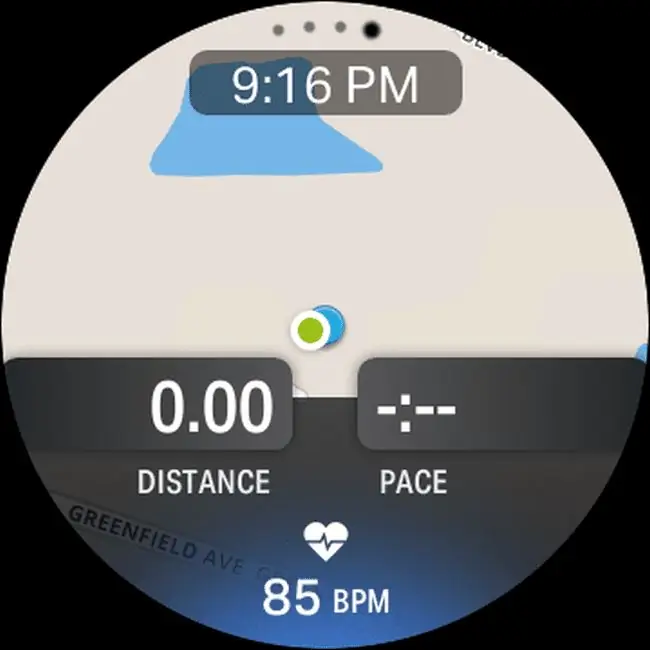
Những gì chúng tôi thích
- Báo cáo khoảng cách hiệu quả.
- Công cụ lập bản đồ tích hợp.
- Đăng nhập bài tập vào tài khoản của bạn.
Điều chúng ta không thích
- Nhiều tính năng yêu cầu truy cập internet.
- Có thể làm hao pin đồng hồ.
- Có thể không kéo dài toàn bộ quá trình chạy của bạn.
Bản đồ Khởi My được cung cấp như một ứng dụng độc lập của Under Armour. Đây là một ứng dụng hữu ích để theo dõi và ghi nhật ký các phiên chạy của bạn, với rất ít nỗ lực.
Với Galaxy Watch, bạn có thể cài đặt ứng dụng Map My Run trên đồng hồ của mình và để điện thoại trên ô tô trong khi chạy ra ngoài. Để sử dụng ứng dụng trên điện thoại của bạn để ghi lại quá trình chạy, bạn cần bật Locationtrong cài đặt đồng hồ của mình.
Sau khi thực hiện, bạn có thể bắt đầu chạy từ đồng hồ của mình và nó sẽ ghi:
- Khoảng cách
- Lượng calo bị đốt cháy
- Tốc độ (bao gồm tối đa và trung bình)
- Thời lượng
- Nhịp tim (bao gồm cả mức trung bình)
- Tốc độ tối đa
- Vị trí và đường chạy
Sau khi quay lại bất cứ nơi nào bạn để quên điện thoại, bạn có thể lưu phiên chạy đã ghi vào điện thoại, sau đó vào tài khoản Cloud Map My Run của bạn.
Theo dõi sức khỏe của bạn: Đồ họa nhịp tim
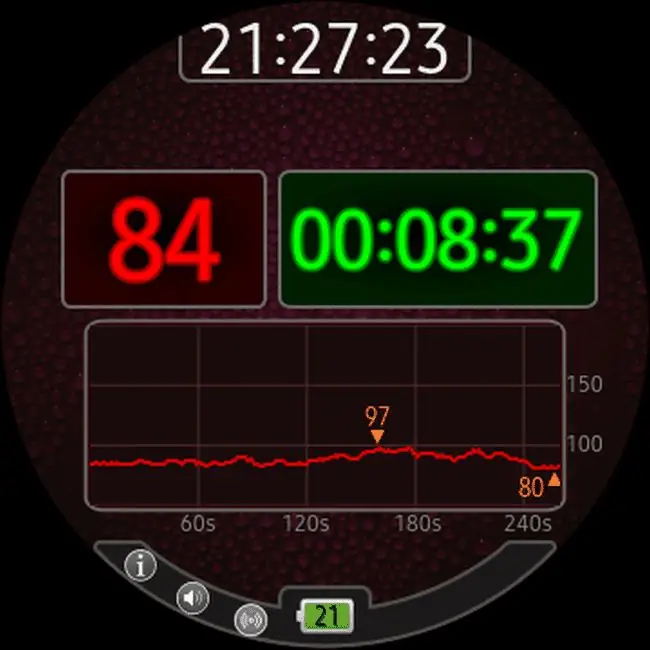
Những gì chúng tôi thích
- Theo dõi nhịp tim chính xác.
- Ghi nhật ký nhịp tim.
-
Đồ thị nhịp tim thẩm mỹ.
Điều chúng ta không thích
- Nhật ký nhịp tim rất ngắn.
- Ứng dụng đơn giản chỉ với một mục đích.
- Không chính xác 100% về mặt y tế.
Có một số ứng dụng theo dõi nhịp tim dành cho Galaxy Watch, nhưng một trong những ứng dụng tốt nhất là ứng dụng Đồ họa nhịp tim.
Đó là một trong số ít cung cấp không chỉ nhịp tim hoạt động hiện tại của bạn mà còn ghi lại nhịp tim của bạn trong 240 giây qua (4 phút).
Ứng dụng hiển thị nhịp tim đang hoạt động của bạn và tổng thời gian ứng dụng ghi lại nhịp tim của bạn. Dưới đây là biểu đồ toàn màn hình hiển thị nhật ký nhịp tim của bạn trong 4 phút.
Đó là một cách hữu ích để đảm bảo nhịp tim của bạn luôn ở trong vùng mục tiêu trong quá trình tập luyện của bạn.
Theo dõi bài tập: Nhật ký tập luyện GymRun
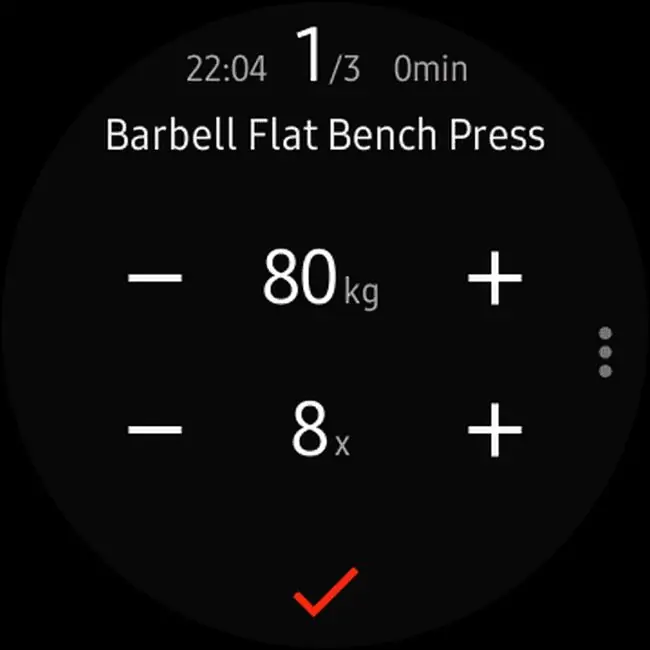
Những gì chúng tôi thích
- Nhanh chóng ghi lại bài tập.
-
Nhật ký dài hạn.
- Hẹn giờ tích hợp.
Điều chúng ta không thích
- Số lượng bài tập có hạn.
- Ngại sử dụng trong quá trình tập luyện.
- Không có tùy chọn trang web.
Ứng dụng GymRun dành cho điện thoại thông minh là một ứng dụng tuyệt vời. Nó cho phép bạn nhanh chóng ghi lại các bài tập gym của mình, bất kể bài tập nào.
Ứng dụng GymRun Workout Diary đồng hành cho Galaxy Watch của bạn là một tiện ích bổ sung hữu ích cho ứng dụng. Nó cho phép bạn để điện thoại trong túi tập thể dục và bạn có thể ghi lại toàn bộ quá trình tập luyện của mình ngay trên đồng hồ.
Màn hình chính cung cấp ba nhóm bài tập để bạn lựa chọn:
- Ngực và Bắp tay
- Lat và Triceps
- Chân và Cơ bụng
Khi bạn nhấn vào bất kỳ mục nào trong số này, bạn có thể vuốt ngón tay qua màn hình đồng hồ để cuộn qua các bài tập có sẵn.
Sau khi chọn bài tập, bạn có thể đặt trọng lượng và số đại diện bạn muốn thực hiện. Đặt khoảng thời gian cho mỗi bài tập và đồng hồ sẽ đếm ngược thời gian khi bạn tập thể dục và rung khi bạn hoàn thành. Ứng dụng này không miễn phí; nó có giá 4,99 đô la.
Ngừng Mất Ngủ: G'Night Sleep Smart
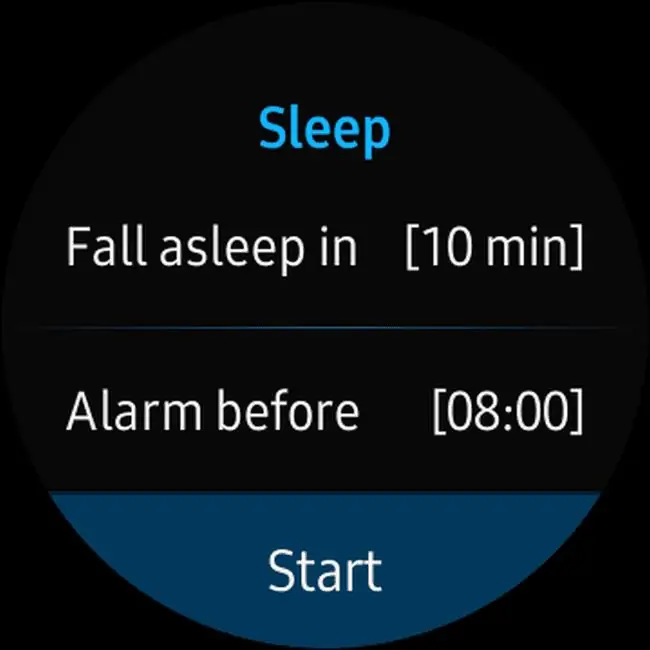
Những gì chúng tôi thích
- Nhật ký giấc ngủ chính xác.
- Cảm biến nhạy ghi lại mọi chuyển động.
- Xác định các vấn đề về giấc ngủ.
Điều chúng ta không thích
- Có thể làm hao pin đồng hồ.
- Ngại đeo đồng hồ trong khi ngủ.
- Không chính xác 100% về mặt y tế.
Không phải lúc nào cũng dễ dàng hiểu được giấc ngủ của bạn và tại sao bạn ngủ không ngon, nhưng ứng dụng G'Night Sleep Smart có thể giúp bạn.
Chỉ cần khởi chạy ứng dụng trước khi bạn đi ngủ, đặt báo thức và khởi động máy theo dõi giấc ngủ.
Ứng dụng sẽ hiển thị một biểu đồ nhanh khi bắt đầu theo dõi hoạt động và nhịp tim của bạn. Khi bạn đi ngủ, mặt sẽ tối đi, nhưng đồng hồ sẽ quan sát bạn cẩn thận để biết bạn có dấu hiệu bồn chồn hay ngủ nhẹ không.
Theo thời gian, bạn có thể xem lại chế độ ngủ của mình trong ứng dụng. Nó sẽ giúp bạn đánh giá thời gian đi ngủ và thời gian thức dậy dẫn đến giấc ngủ sâu nhất.
Cho Ngôi nhà Thông minh của Bạn: TizMo (Điều khiển WeMo)
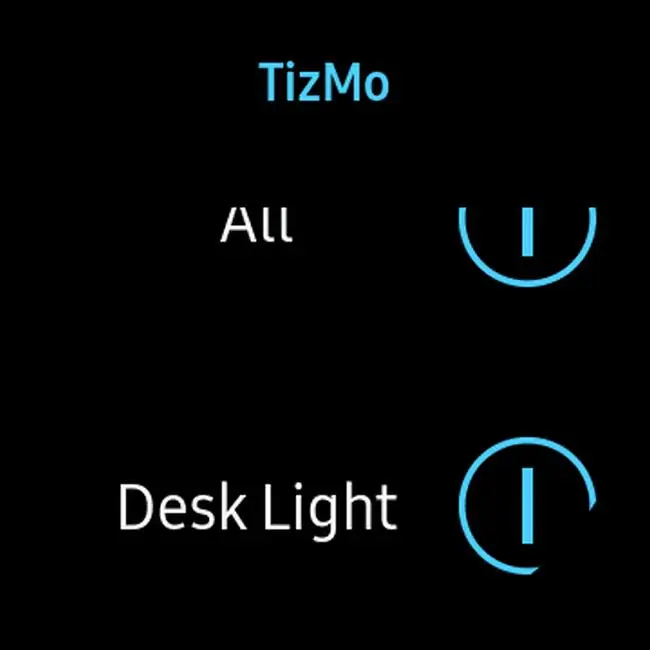
Những gì chúng tôi thích
- Điều khiển nhà thông minh tiện lợi.
- Hỗ trợ nhiều thiết bị.
- Giao diện dễ sử dụng.
Điều chúng ta không thích
- Wi-Fi có thể làm hao pin đồng hồ.
- Tôi không hỗ trợ thiết bị của bạn.
- Cần kết nối với cùng một mạng Wi-Fi.
TizMo là một ứng dụng hữu ích nếu ngôi nhà của bạn có rất nhiều thiết bị nhà thông minh WeMo như phích cắm, công tắc và đèn. Các thiết bị WeMo kết nối trực tiếp với mạng không dây của bạn thay vì sử dụng trung tâm, vì vậy việc kết nối với chúng bằng một ứng dụng rất đơn giản.
Ứng dụng TizMo Galaxy Watch yêu cầu bạn bật Wi-Fi trên đồng hồ thông minh của mình. Nhưng sau khi bạn làm vậy, TizMo sẽ quét mạng của bạn và xác định tất cả các thiết bị WeMo được kết nối mà bạn có thể kiểm soát từ ứng dụng.
Điều khiển rất đơn giản. Bạn chỉ cần vuốt ngón tay lên hoặc xuống để tìm thiết bị WeMo rồi nhấn vào nút gạt để bật hoặc tắt thiết bị.
Tốt nhất cho Tự động hóa: Trình kích hoạt (IFTTT)
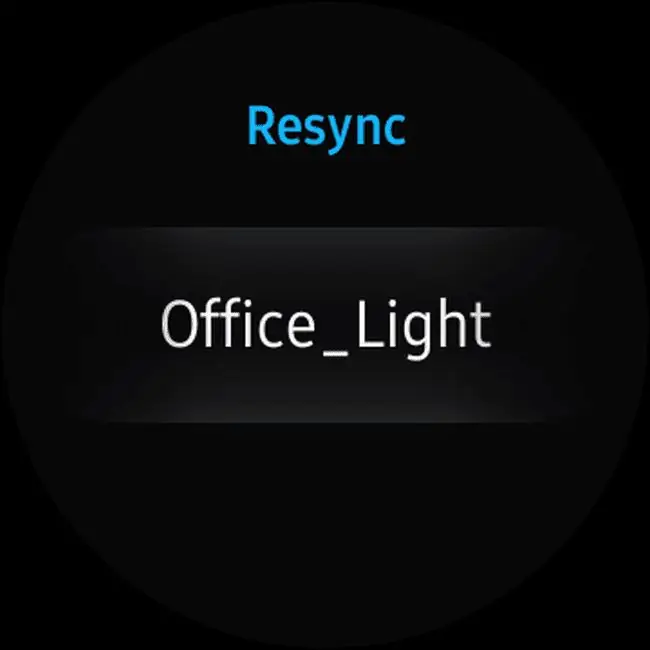
Những gì chúng tôi thích
- Ứng dụng đa năng.
- Tích hợp với nhiều thiết bị nhà thông minh.
- Sử dụng để kiểm soát các dịch vụ đám mây.
Điều chúng ta không thích
- Phức tạp để cấu hình.
- Yêu cầu tài khoản IFTTT.
- Không lý tưởng cho người dùng mới làm quen.
Trigger là ứng dụng Galaxy Watch cần nhiều nỗ lực hơn một chút so với các ứng dụng khác để thiết lập, nhưng sau khi thực hiện, bạn có thể kiểm soát nhiều thiết bị trong nhà hơn bất kỳ ứng dụng nào khác. Nó có giá 1,99 đô la, nhưng nó rất đáng giá.
Ứng dụng Trình kích hoạt cho phép bạn thiết lập đồng hồ của mình để bạn có thể kích hoạt cái được gọi là "webhook" trong dịch vụ IFTTT dựa trên web. IFTTT là một trang web tự động hóa dựa trên đám mây rất đơn giản cho phép bạn kết nối nhiều thiết bị và dịch vụ mà bạn có thể điều khiển từ xa thông qua dịch vụ.
Khi bạn đã thiết lập tài khoản IFTTT miễn phí, hãy nhập webhooksvào trường tìm kiếm, nhấp vào liên kết Webhooksvà thiết lập tài khoản webhooks miễn phí của bạn. Sau khi làm như vậy, bạn sẽ thấy một URL đặc biệt với một đoạn mã dài ở cuối. Ghi lại mã đó.
Tiếp theo, thiết lập ứng dụng IFTTT Trigger. Khi bạn mở ứng dụng, hãy nhấp vào biểu tượng menu ở góc trên bên phải và nhấp vào Đặt khóa IFTTT. Trong khu vực này, hãy nhập mã dài từ cuối URL mà bạn đã ghi ở trên.
Bây giờ bạn đã sẵn sàng tạo trình kích hoạt trong IFTTT mà bạn có thể kích hoạt với Đồng hồ Galaxy của mình!

Đây là cách bạn thiết lập trình kích hoạt IFTTT để kiểm soát từ đồng hồ của bạn:
- Trong IFTTT, nhấp vào My Appletrồi nhấp vào New Applet.
- Nhấp vào Thisvà nhập Webhooksvào trường tìm kiếm và nhấp vào Webhooks liên kết.
- Bấm vào Nhận yêu cầu web.
- Đặt tên cho Sự kiện. Ví dụ: để bật đèn văn phòng, hãy đặt tên là "Đèn văn phòng".
- Nhấp vào That, sau đó tìm kiếm bất kỳ dịch vụ nào bạn muốn kích hoạt. Nếu bạn muốn kích hoạt thiết bị WeMo, bạn có thể tìm kiếm WeMovà chọn loại thiết bị WeMo bạn muốn kích hoạt.
IFTTT được tích hợp với cả gia đình thiết bị nhà thông minh mà bạn có thể thiết lập để điều khiển từ đồng hồ của mình. Sử dụng IFTTT Webhook được tích hợp với ứng dụng Trigger trên điện thoại và đồng hồ của bạn, bạn có thể kiểm soát hầu hết mọi thứ với Galaxy Watch của mình.
Ứng dụng gián điệp tốt nhất: Máy ảnh đeo tay
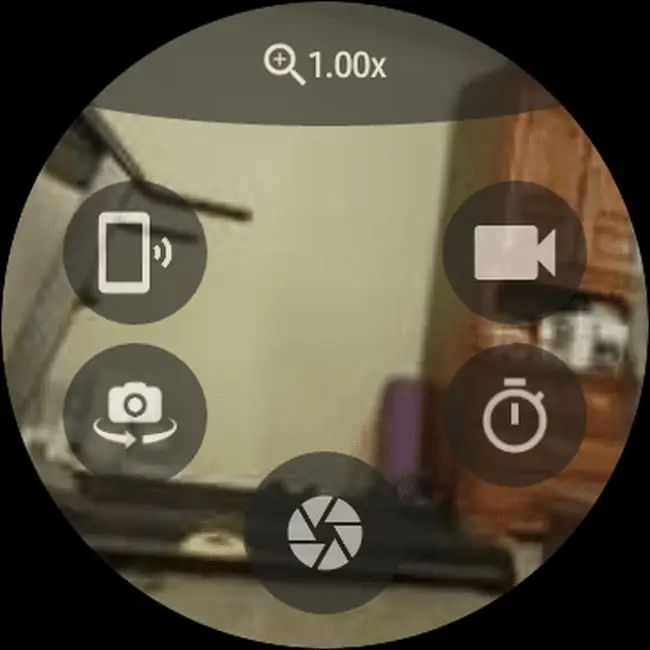
Những gì chúng tôi thích
- Ứng dụng rất hữu ích.
- Xem từ xa bất kỳ vị trí nào.
- Dễ dàng chụp ảnh từ xa.
Điều chúng ta không thích
- Yêu cầu ứng dụng máy ảnh.
- Phiên bản Pro đắt tiền.
- Giao diện khó xử.
Một ứng dụng Galaxy Watch rất hữu ích khác là ứng dụng Máy ảnh cổ tay. Ứng dụng này hoạt động song song với ứng dụng Máy ảnh cổ tay. Nó có giá 3,99 đô la, nhưng xét về chức năng thì đây là một sự ăn cắp.
Sau khi đã cài đặt cả hai ứng dụng, bạn có thể khởi chạy ứng dụng trên đồng hồ và xem chế độ xem camera trên điện thoại của mình.
Đó là một cách dễ dàng để điều khiển máy ảnh từ xa trên điện thoại trực tiếp từ đồng hồ của bạn. Thiết lập điện thoại của bạn và chụp ảnh nhóm ở nơi có bạn!
Bạn có thể cài đặt phiên bản miễn phí chỉ để xem nó hoạt động như thế nào, nhưng để tiếp tục sử dụng nó vĩnh viễn, bạn cần phải mua phiên bản đầy đủ.
Cải thiện năng suất: Lịch

Những gì chúng tôi thích
- Dễ dàng xem chương trình làm việc.
- Thêm nhanh sự kiện mới.
- Không yêu cầu ứng dụng điện thoại.
Điều chúng ta không thích
- Tính năng lịch có giới hạn.
- Lúng túng khi nhập sự kiện trên đồng hồ.
- Khó đọc các sự kiện trên đồng hồ.
Ứng dụng Lịch đi kèm trên Galaxy Watch là một điều hoàn toàn cần thiết. Nó đồng bộ hóa với Lịch Google của bạn để bạn có thể dễ dàng có lịch trình hàng ngày trong tầm tay, ngay cả khi điện thoại của bạn không.
Nhấn vào bất kỳ ngày nào trong lịch để xem chương trình hàng ngày.
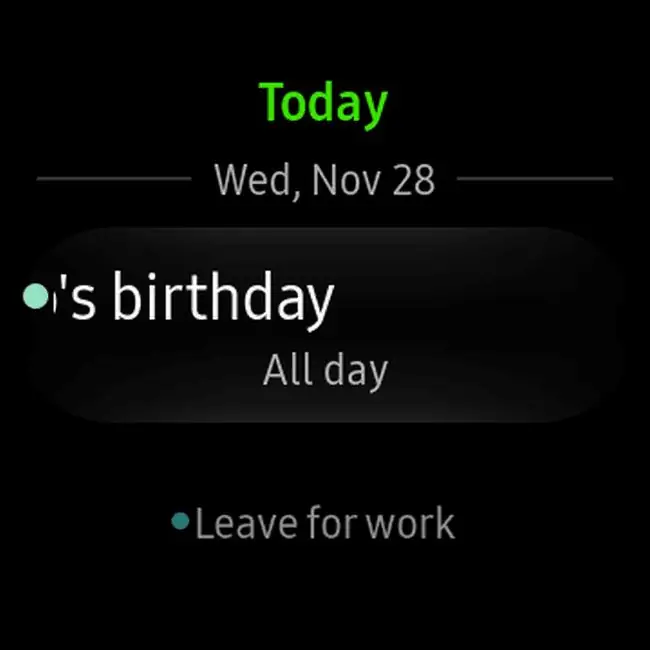
Bạn có thể cuộn lên và xuống trong lịch trình của mình bằng cách vuốt ngón tay lên hoặc xuống trên mặt đồng hồ. Sau đó, bạn có thể nhấn vào sự kiện để xem chi tiết.
Theo dõi thời gian của bạn: Hẹn giờ
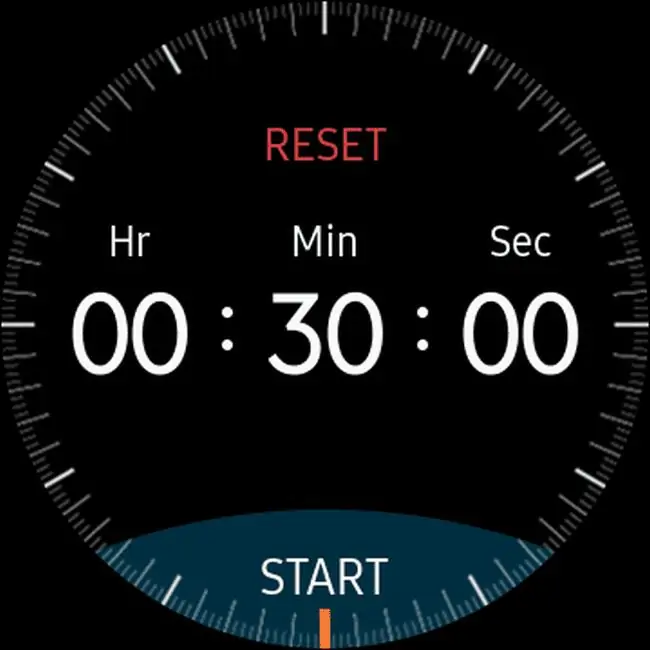
Những gì chúng tôi thích
- Sử dụng đơn giản.
- Hẹn giờ thuận tiện có sẵn bất cứ lúc nào.
- Nhiều công dụng khác nhau.
Điều chúng ta không thích
- Tính năng hạn chế.
- Đồ họa rất đơn giản.
- Không có cách nào để ghi lại các sự kiện theo thời gian.
Có nhiều thời điểm trong ngày khi bộ đếm thời gian có thể hữu ích. Có thể bạn đã đặt một chiếc bánh pizza và cần đợi 15 phút trước khi lấy nó. Hoặc có thể bạn đang làm việc chăm chỉ cho một dự án và cần ghi nhớ một cuộc họp sau 20 phút nữa.
Dù lý do là gì, có thể rất thuận tiện khi chạm vào đồng hồ của bạn và nhận lời nhắc bất cứ khi nào bạn cần.
Không bao giờ quên: Gear Voice Memo
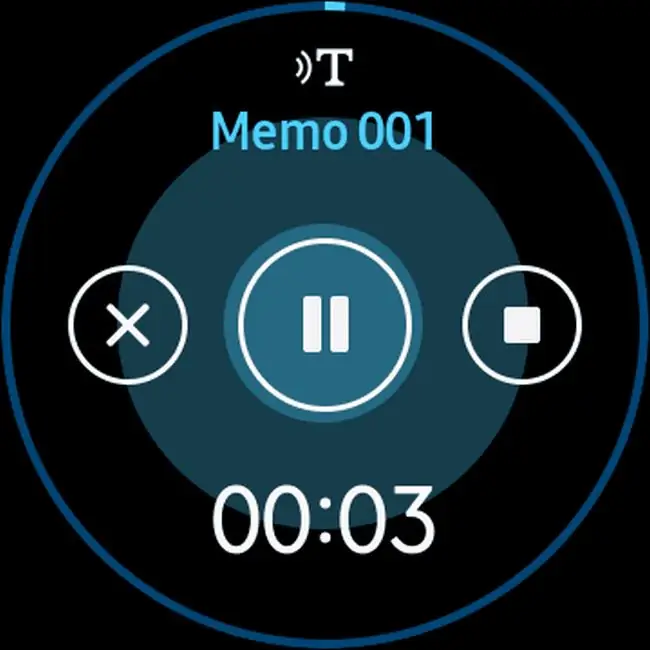
Những gì chúng tôi thích
- Rất tiện lợi.
- Âm thanh tránh đánh máy vụng về.
- Nhiều công dụng khác nhau.
Điều chúng ta không thích
- Bản ghi nhớ chiếm dung lượng lưu trữ trên đồng hồ.
- Không có cách nào để phân loại ghi nhớ.
- Không thể tải các ghi nhớ vào điện thoại.
Bạn có trí nhớ không tốt? Bạn không phải phụ thuộc vào bộ nhớ bị lỗi khi sở hữu Galaxy Watch.
Với ứng dụng Ghi nhớ giọng nói, bạn có thể nhấn vào nút ghi âm và nhanh chóng ghi lại ghi nhớ được lưu vào đồng hồ của bạn.
Mỗi ghi nhớ được lưu trữ trong một danh sách mà bạn có thể vuốt qua để phát lại sau. Ghi lại danh sách tạp hóa ở nhà mà bạn có thể nghe tại cửa hàng. Hoặc ghi lại một người nào đó cho bạn biết địa chỉ hoặc số điện thoại của họ để bạn có thể lưu lại sau khi có thời gian.
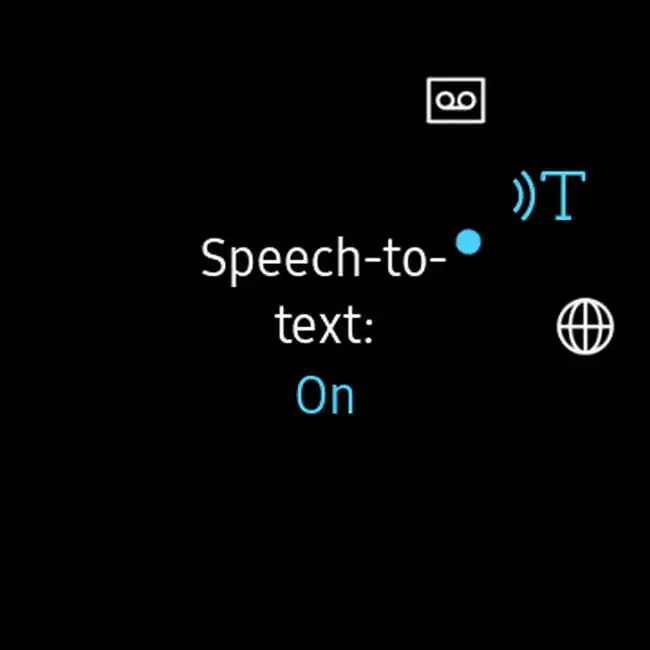
Nếu bạn bật tính năng Chuyển lời nói thành văn bản, ứng dụng sẽ ngay lập tức chuyển các bản ghi âm của bạn thành ghi chú văn bản mà bạn có thể xem sau này bất cứ khi nào bạn muốn.
Chỉ đường Lái xe rảnh tay: Điều hướng
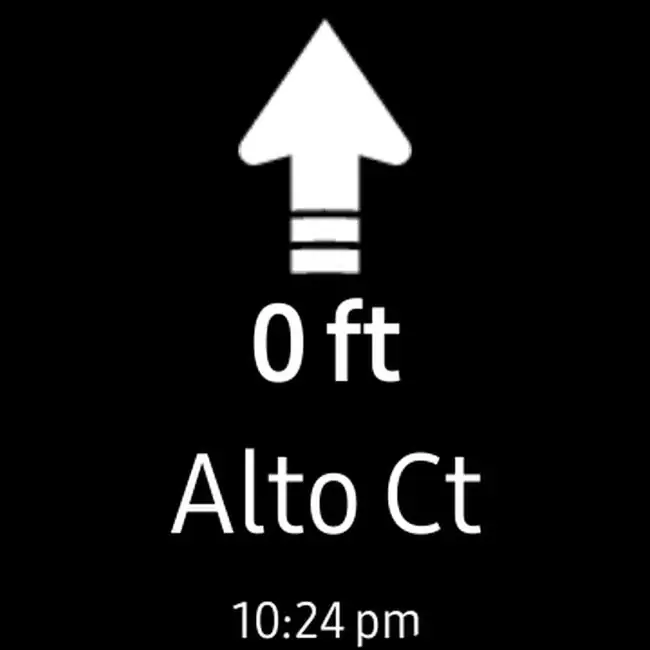
Những gì chúng tôi thích
- Cực kỳ hữu ích.
- Không bao giờ bị lạc.
- Chỉ đường chính xác.
Điều chúng ta không thích
- Chế độ GPS độc lập làm hao pin.
- Điều hướng chỉ đường ngay cả khi đang sử dụng điện thoại.
- Giao diện đồng hồ khó xử.
Ứng dụng điều hướng có lẽ là một trong những ứng dụng Galaxy Watch hữu ích nhất. Nó đặc biệt hữu ích khi bạn đang đi bộ trên đường phố và cần một cách dễ dàng để điều hướng đến một địa điểm mới.
Nó hoạt động cùng với ứng dụng Gear Navigator được cài đặt trên điện thoại của bạn.
Cách thức hoạt động:
- Khởi chạy ứng dụng Điều hướng trên đồng hồ của bạn.
- Khởi chạy Google Maps trên điện thoại của bạn.
- Bắt đầu điều hướng Google Maps.
- Thực hiện theo các bước điều hướng trên đồng hồ của bạn.
Điều này đặc biệt hữu ích khi sử dụng chế độ điều hướng đi bộ trong Google Maps. Đồng hồ của bạn sẽ cung cấp cho bạn chỉ đường từng chặng ở mọi góc phố.






